Cách tìm mật khẩu Wi-Fi trên máy Mac
Cần xem lại mật khẩu Wi-Fi của bạn trên máy Mac? Nó xảy ra cho tất cả chúng ta. Đôi khi bạn cần kiểm tra mật khẩu Wi-Fi để chia sẻ mật khẩu đó với bạn bè hoặc bạn muốn đảm bảo thói quen bảo mật của mình đạt tiêu chuẩn với mật khẩu mạnh. Với số lượng thông tin đăng nhập tự động điền dồi dào ngày nay, có thể đã lâu rồi bạn chưa nghĩ đến thông tin đăng nhập Wi-Fi của mình hoặc bạn có thể cần truy xuất mật khẩu Wi-Fi trước đây mà bạn đã sử dụng ở một vị trí nhất định nhưng không thể truy xuất ngay bây giờ.
Đừng lo lắng ngay cả khi bạn không nhớ mật khẩu của mình hoặc không chắc chắn mình đã viết mật khẩu ở đâu, bạn vẫn có thể tìm thấy mật khẩu đó bằng macOS. Thậm chí còn có những phím tắt dễ dàng để làm cho quá trình bớt tẻ nhạt hơn.
Tìm mật khẩu Wi-Fi của bạn bằng cách sử dụng macOS Blockchain Access
Máy Mac có một ứng dụng hữu ích có tên là Truy cập chuỗi khóa, giúp lưu trữ an toàn các mật khẩu bạn đang sử dụng trên macOS trong giây lát giống như thế này. Cách dễ nhất để tìm mật khẩu Wi-Fi của bạn là kiểm tra Truy cập chuỗi khóa và xem nội dung của nó. Đây là cách tìm và điều hướng ứng dụng này.
Bước 1: Chọn Kính lúp ở trên cùng bên phải màn hình chính macOS của bạn để mở tìm kiếm Spotlight. Nhập “móc khóa” và tùy chọn chọn Truy cập chuỗi khóa sẽ xuất hiện. Chọn nó. Bạn cũng có thể sử dụng phím tắt Command + Space để hiển thị tìm kiếm Spotlight.
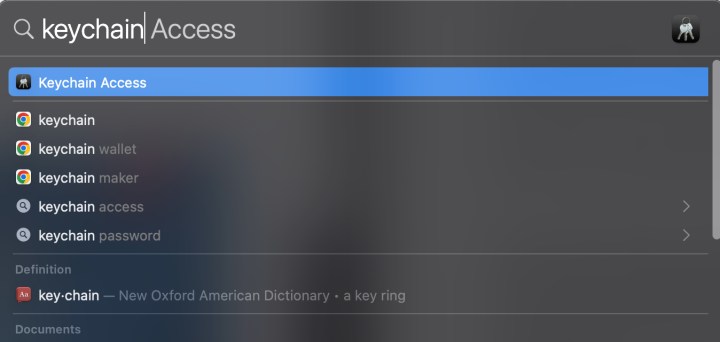
Bước 2: Khi ứng dụng Truy cập chuỗi khóa mở ra, hãy nhìn vào menu ở bên trái. Kiểm tra xem bạn có đang ở trong phần Hệ thống không. Bây giờ hãy kiểm tra các tab ở trên cùng và chọn Mật khẩu để tiếp tục.
Bước 3: Bây giờ bạn sẽ thấy danh sách mật khẩu mà hệ thống của bạn đã tích lũy theo thời gian, chủ yếu là các mạng Wi-Fi mà hệ thống đã kết nối trước đây. Hãy nhớ rằng danh sách này được đồng bộ hóa với các thiết bị Apple khác như iPhone của bạn, vì vậy rất có thể bạn sẽ thấy rất nhiều mật khẩu mạng Wi-Fi ở đây, bao gồm cả mật khẩu từ nhà bạn bè, quán cà phê yêu thích của bạn, những chuyến công tác gần đây, v.v.
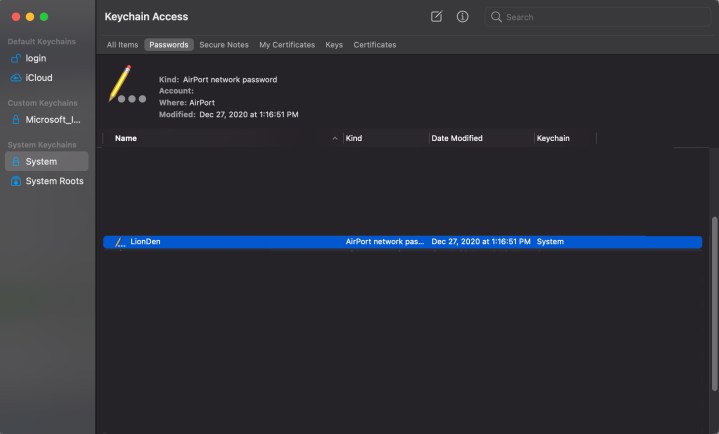
Bước 4: Xác định vị trí mạng Wi-Fi mà bạn muốn. Nếu không nhớ tên đầy đủ của mạng Wi-Fi hiện tại, bạn có thể chuyển tới biểu tượng tín hiệu Wi-Fi ở góc trên bên phải màn hình macOS và chọn nó để xem bạn hiện đang kết nối với mạng nào . Bạn cũng có thể xem ngày sửa đổi lần cuối đăng nhập Wi-Fi. Chọn mạng bạn muốn.
Là một phím tắt, bạn có thể sử dụng thanh tìm kiếm Truy cập chuỗi khóa ở góc trên bên phải để tìm mạng Wi-Fi được đề cập. Nếu nhiều mạng hiển thị trong tìm kiếm của bạn, đặc biệt nếu bạn đang tìm kiếm mạng Wi-Fi tại nhà, bạn có thể gặp may mắn nhất khi chọn mạng trong Mục cục bộ **làm Chuỗi khóa, thay vì Hệ thống. Tuy nhiên, một trong hai tùy chọn sẽ hoạt động.
Bước 5: Một cửa sổ mới sẽ mở ra, hiển thị thông tin chi tiết về mạng Wi-Fi này. Nhìn vào phía dưới cửa sổ và bạn sẽ thấy tùy chọn Hiển thị mật khẩu. Kiểm tra điều này để kích hoạt chức năng.
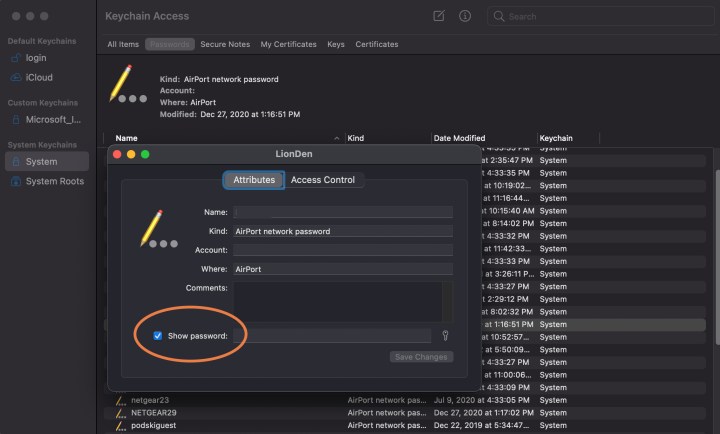
Bước 6: Bây giờ bạn sẽ cần nhập mật khẩu đăng nhập quản trị viên của mình để xem mật khẩu Wi-Fi. Nếu đây là máy Mac cá nhân của bạn thì đây không phải là vấn đề thông tin đăng nhập thông thường của bạn sẽ hoạt động. Nếu không có quyền quản trị viên, bạn sẽ không thể xem mật khẩu, vì vậy phương pháp này sẽ không hoạt động với các thiết bị làm việc.
Bước 7: Với quyền truy cập quản trị viên được cấp, bây giờ bạn sẽ thấy mật khẩu Wi-Fi cho mạng bạn đã chọn. Lưu ý rằng cửa sổ này cũng cho phép bạn thay đổi mật khẩu theo ý muốn và chọn Lưu thay đổi sau đó. Điều này hữu ích nếu bạn muốn cải thiện tính bảo mật cho tài khoản Wi-Fi của mình hoặc nếu một trong những địa điểm yêu thích của bạn gần đây đã thay đổi Wi-Fi của họ và bạn muốn đảm bảo rằng các thiết bị Apple của mình luôn cập nhật để đăng nhập tự động.
Hãy nhớ rằng, nếu bạn sử dụng ứng dụng Wi-Fi để quản lý bộ định tuyến của mình, bạn cũng có thể tìm thấy mật khẩu Wi-Fi cá nhân của mình ở đó. Nếu bạn muốn một giải pháp thay thế cho Truy cập chuỗi khóa để giữ mật khẩu của bạn an toàn, bạn có thể muốn chọn trình quản lý mật khẩu để giúp bạn theo dõi mọi thứ.
Theo digitaltrends
Xem nhiều nhất
Điện thoại bị nổi quảng cáo liên tục nên khắc phục thế nào
681,839 lượt xem3 cách sửa file PDF bạn không thể bỏ qua - Siêu dễ
463,827 lượt xemMẹo khắc phục điện thoại bị tắt nguồn mở không lên ngay tại nhà
244,401 lượt xemCách xoá đăng lại trên TikTok (và tại sao bạn nên làm như vậy)
220,266 lượt xemLý giải vì sao màn hình cảm ứng bị liệt một phần và cách khắc phục
199,459 lượt xem

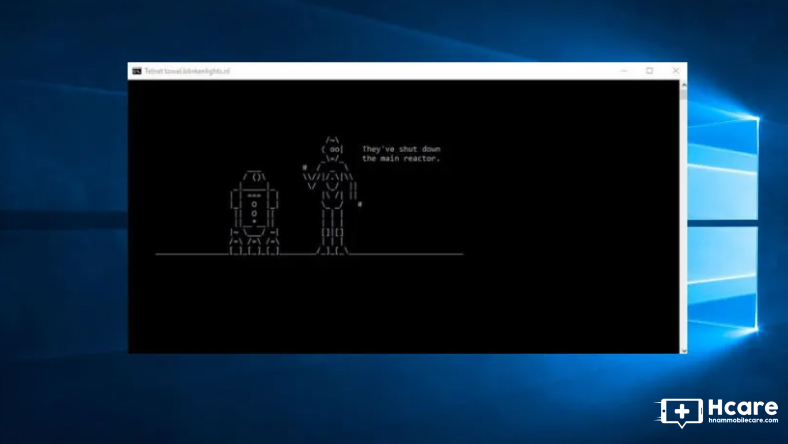


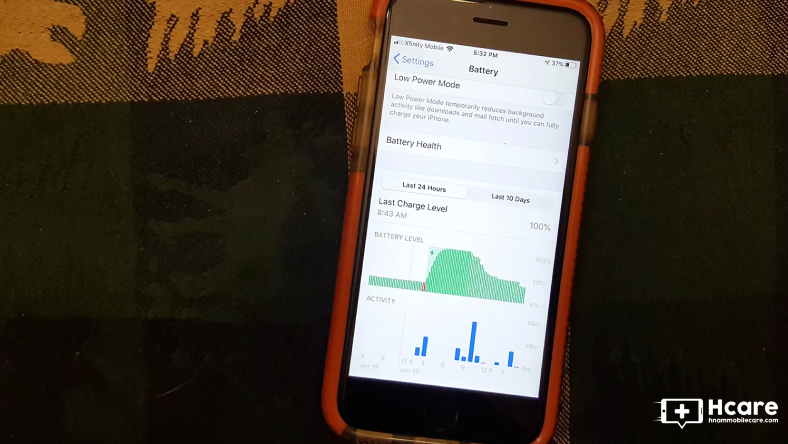








Thảo luận
Chưa có thảo luận nào về Bài viết Cách tìm mật khẩu Wi-Fi trên máy Mac